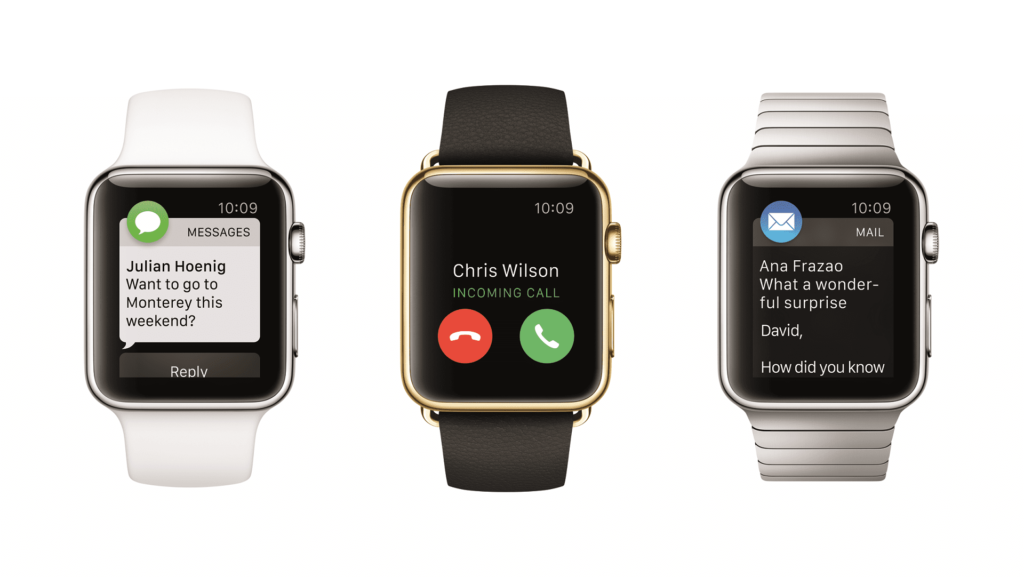Comment éviter la surcharge de notifications sur Apple Watch
ce qu’il faut savoir
- sur iPhone Pour regarder l’application, appuyez sur Remarquer. Sur Avis de confidentialité et indicateur de notification Gardez l’avis confidentiel.
- Pour contrôler les alertes des applications intégrées, accédez à RemarquerAppuyez sur une application, telle que messagepuis touchez Douane > Notification désactivée.
- Pour contrôler les alertes des applications tierces, rendez-vous sur Remarquer et faites défiler vers le bas.fermeture Miroir des alertes iPhone de.
Cet article explique comment limiter les notifications Apple Watch afin de ne pas être submergé d’informations, y compris comment choisir les applications à partir desquelles envoyer des notifications et les types de notifications que vous recevez. Les informations ici s’appliquent à toutes les versions d’Apple Watch.
Choisissez les indicateurs de notification et les paramètres de confidentialité
Contrôlez les paramètres de notification de votre montre en choisissant les applications dont vous souhaitez être averti et les types de notifications que vous recevez.
Aucune des étapes requises pour gérer les notifications sur Apple Watch ne se produit sur la montre. Au lieu de cela, tous les paramètres de notification sont gérés dans l’application Watch sur l’iPhone.
-
Ouvert Montre Apple application sur l’iPhone.
-
robinet Remarquer.
-
Ouvert indicateur de notification En déplaçant l’interrupteur à bascule sur la position marche/vert. Lorsqu’il est activé, il affiche un petit point rouge en haut de l’écran Apple Watch lorsqu’il y a une notification.
-
activer Avis de confidentialité Si vous êtes soucieux de votre vie privée, placez l’interrupteur à bascule sur la position marche/vert. Par défaut, Apple Watch affiche le texte intégral des notifications. Par exemple, si vous recevez un message texte, le contenu du message s’affiche immédiatement. Lorsque la confidentialité des notifications est activée, vous pouvez appuyer sur l’alerte pour afficher le texte.
Paramètres de notification Apple Watch pour les applications intégrées
Après avoir choisi un paramètre, contrôlez les notifications que votre iPhone envoie à votre Apple Watch à partir des applications intégrées. Ce sont des applications fournies avec la montre et vous ne pouvez pas les supprimer.
-
Faites défiler jusqu’à la première section des applications sur l’écran Notifications et appuyez sur l’application dont vous souhaitez modifier les paramètres de notification. Dans cet exemple, nous utiliserons un calendrier.
-
Pour la plupart des applications, il existe deux options de réglage : miroir mon iphone ou DouanePour utiliser les mêmes paramètres de notification que l’application mobile, appuyez sur miroir mon iphone,Ce sont les paramètres par défauts.
Par exemple, si vous ne recevez pas de notifications par SMS ou de Facebook sur votre téléphone, vous ne recevrez pas de notifications sur votre montre.
-
Pour définir des préférences pour Apple Watch autres que celles de votre téléphone, appuyez sur Douanepuis choisissez parmi les autres options de l’application, qui varient selon l’application.
Certaines applications intégrées, telles que Calendrier, proposent divers paramètres. D’autres, comme Photos, n’offrent que quelques options.La plupart des applications offrent Notification désactivée Définissez si vous souhaitez désactiver les notifications.
Paramètres de notification Apple Watch pour les applications tierces
Faites défiler jusqu’à la dernière section de l’écran de notification de l’application Watch pour afficher les applications tierces installées sur l’iPhone et dotées de composants Apple Watch. Le choix ici est soit de refléter les paramètres de notification de l’iPhone sur l’Apple Watch, soit de ne pas recevoir de notifications de l’application du tout sur la montre.
- Si vous souhaitez recevoir des notifications sur votre Apple Watch en miroir depuis votre iPhone, déplacez le bouton à côté de l’application sur la position marche/vert.
- Déplacez la bascule à côté d’une application en position off/white pour empêcher toutes les notifications de cette application d’apparaître sur l’Apple Watch.
Plus vous déplacez d’applications vers la position off/white, moins vous recevrez de notifications sur votre Apple Watch.
Connexion de notification Apple Watch-iPhone
Vérifiez les messages texte, les mentions Twitter, les messages vocaux ou les résultats sportifs sans sortir votre téléphone et le déverrouiller. Avec Apple Watch, il vous suffit de regarder votre poignet. Mieux encore, le retour haptique sur l’Apple Watch signifie que vous ressentirez la vibration lorsqu’il y a une notification à vérifier. Sinon, vous pouvez vous concentrer sur ce que vous devez faire d’autre.
Si vous vous sentez submergé par les notifications, votre Apple Watch n’a pas à vibrer chaque fois que quelque chose se passe sur Twitter ou que vous recevez un SMS. Si vous avez configuré des notifications iPhone, vous recevrez toujours ces notifications sur votre iPhone.
FAQ
-
Pourquoi mon Apple Watch ne reçoit-elle pas de notifications ?
-
Pourquoi mon Apple Watch ne reçoit-elle pas de notifications SMS ?
-
Comment effacer toutes les notifications sur Apple Watch ?
Si votre montre utilise watchOS 7, balayez vers le bas depuis le haut de l’écran d’accueil pour afficher le Centre de notifications.En haut du centre de notification, appuyez sur Tout effacerSi vous utilisez une version antérieure de watchOS qui prend en charge Force Touch, appuyez et maintenez le centre de notification pour afficher le Tout effacer options.
Merci de nous en informer!
Recevez les dernières nouvelles technologiques publiées quotidiennement
abonnement
Dites-nous pourquoi !
D’autres détails ne sont pas assez difficiles à comprendre